1. Chức năng báo cáo
Báo cáo chứng từ theo loại đối tượng giúp bạn xem báo cáo tổng thể các chứng từ theo loại chứng từ và đối tượng cụ thể. Ngoài ra bạn có thể xem chi tiết từng mặt hàng theo từng chứng từ của đối tượng muốn xem.
2. Đường dẫn danh mục
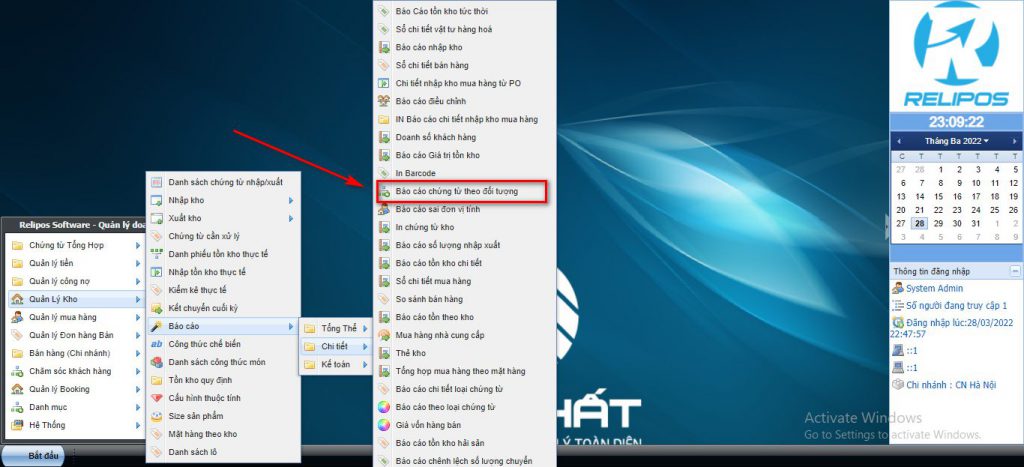
3. Hướng dẫn xem báo cáo
a. Giao diện tổng quát
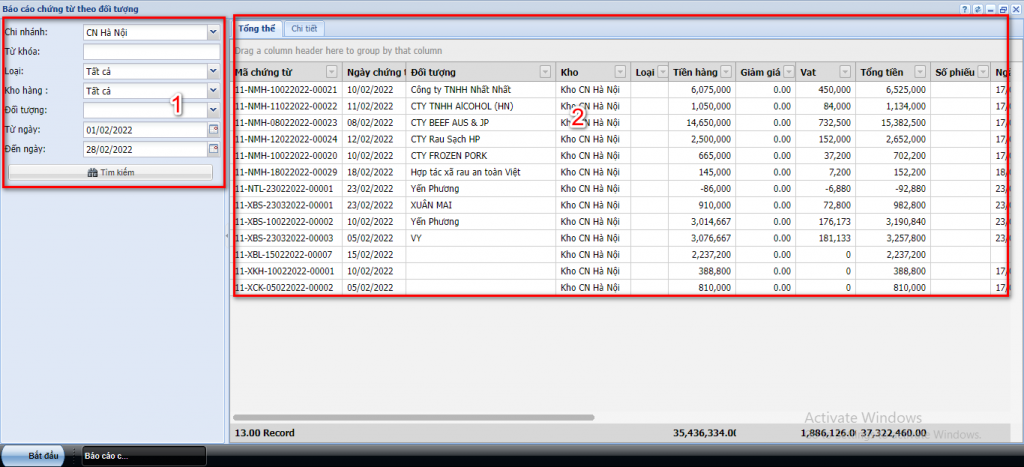
(1) – Bộ lọc tìm kiếm
- Chi nhánh
- Từ khóa tìm kiếm : mã chứng từ, mã sản phẩm, tên sản phẩm
- Loại chứng từ : các loại chứng từ nhập và xuất
- Đối tượng muốn xem báo cáo : Nhà cung cấp, khách hàng
- Từ ngày
- Đến ngày
(2) – Loại báo cáo
- Tổng thể : tổng thể theo chứng từ
- Chi tiết : chi tiết các mặt hàng
b. Báo cáo Tổng thể
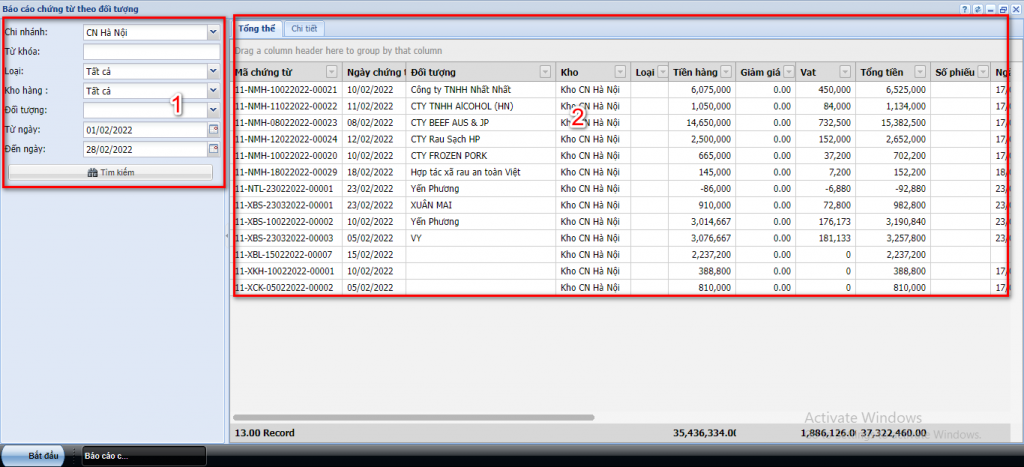
Báo cáo tổng thể theo từng loại chứng từ. Thông tin chi tiết 1 chứng từ bao gồm :
- Mã chứng từ
- Ngày chứng từ
- Đối tượng
- Kho Loại
- Tiền hàng
- Giảm giá
- Vat
- Tổng tiền
- Số phiếu
- Ngày đáo hạn
- Người giao
- Người nhận
- Người tạo
- Ngày tạo
- Người sửa
- Ngày sửa
- Diễn giải
c. Báo cáo chi tiết
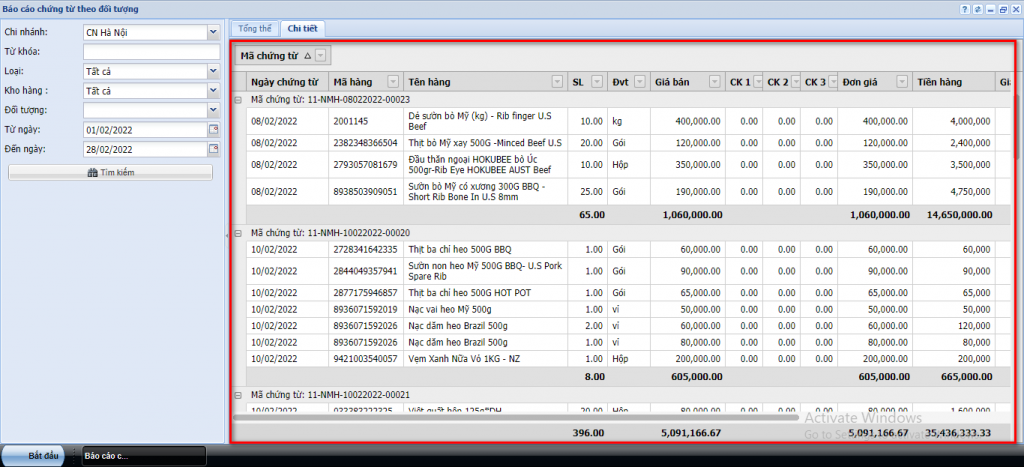
Báo cáo chi tiết sẽ hiển thị thông tin mặt hàng chi tiết của từng loại chứng từ. Thông tin mặt hàng bao gồm :
- Mã chứng từ
- Ngày chứng từ
- Mã hàng
- Tên hàng
- SL : số lượng mặt hàng
- Đvt : đơn vị tính
- Giá bán
- CK 1 : chiết khấu cấp 1
- CK 2 : chiết khấu cấp 2
- CK 3 : chiết khấu cấp 3
- Đơn giá : đơn giá 1 mặt hàng
- Tiền hàng : số lượng x đơn giá
- Giảm giá : tổng tiền giảm giá của mặt hàng
- % Vat
- Vat : tổng tiền vat
- Tổng tiền : tiền hàng – chiết khấu + vat
d. Xem báo cáo theo loại chứng từ & đối tượng
Bước 1 : Chọn chi nhánh, loại chứng từ, đối tượng và thời gian bạn muốn xem báo cáo
Bước 2 : Nhấn nút tìm kiếm và xem kết quả. Chọn thông tin bạn muốn xem : Tổng thể hay Chi tiết
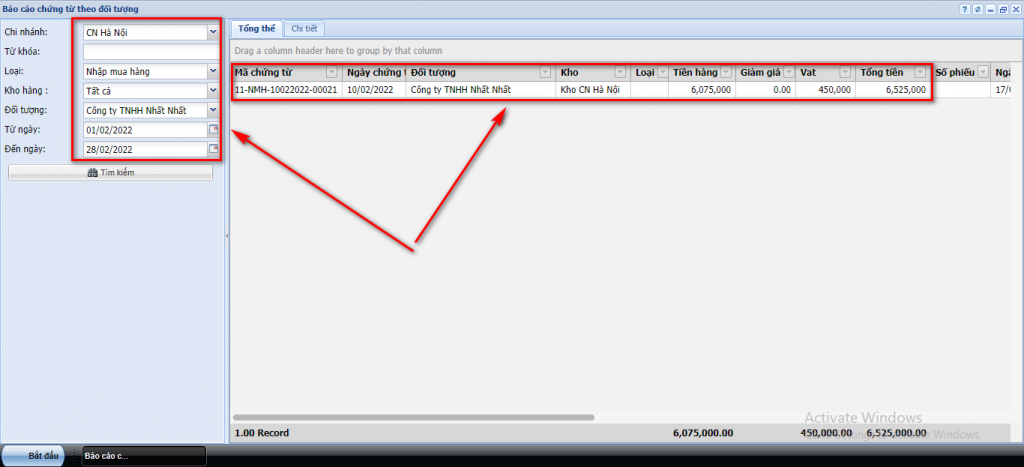
e. Tìm kiếm theo mã chứng từ / tên sản phẩm / Mã sản phẩm
Tìm kiếm theo mã chứng từ : bạn hãy nhập mã chứng từ vào ô Từ khóa và chọn chi nhánh và thời gian bạn muốn xem báo cáo. Nhấn tìm kiếm để xem báo cáo
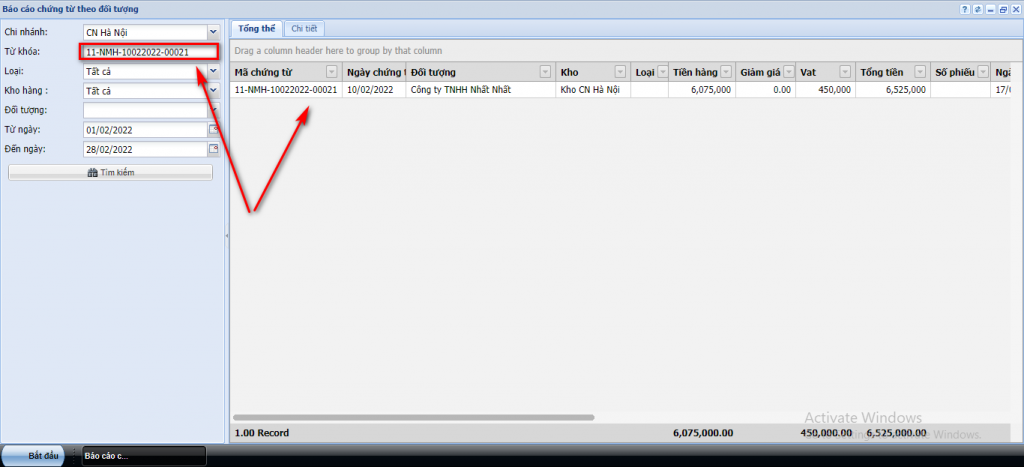
Tìm kiếm theo mã sản phẩm / tên sản phẩm : nhập mã hoặc tên bạn muốn tìm vào ô Từ khóa và chọn thông tin bạn muốn tìm kiếm. Nhấn tìm kiếm và chọn tab Chi tiết để xem kết quả
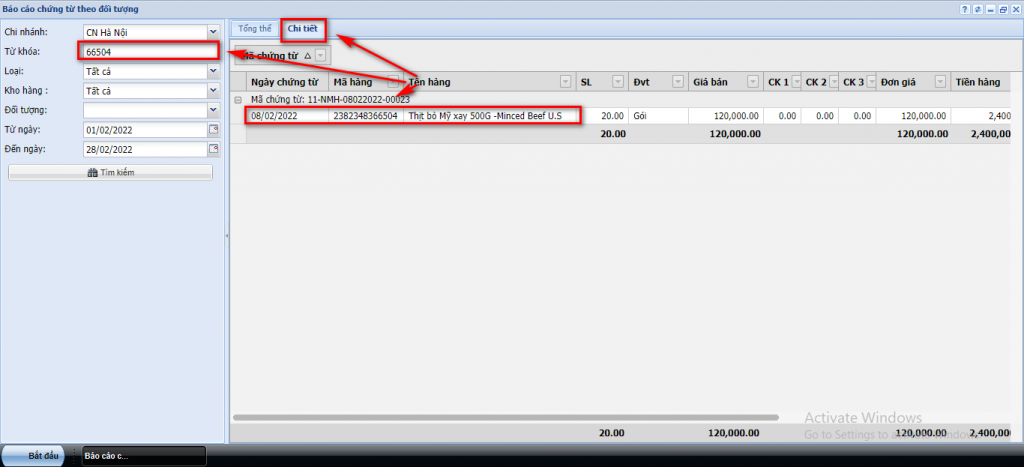
f. Xuất file
Để xuất file ra excel, bạn chọn thông tin báo cáo muốn xem và nhấn chuột phải => Chọn file excel bạn muốn xuất
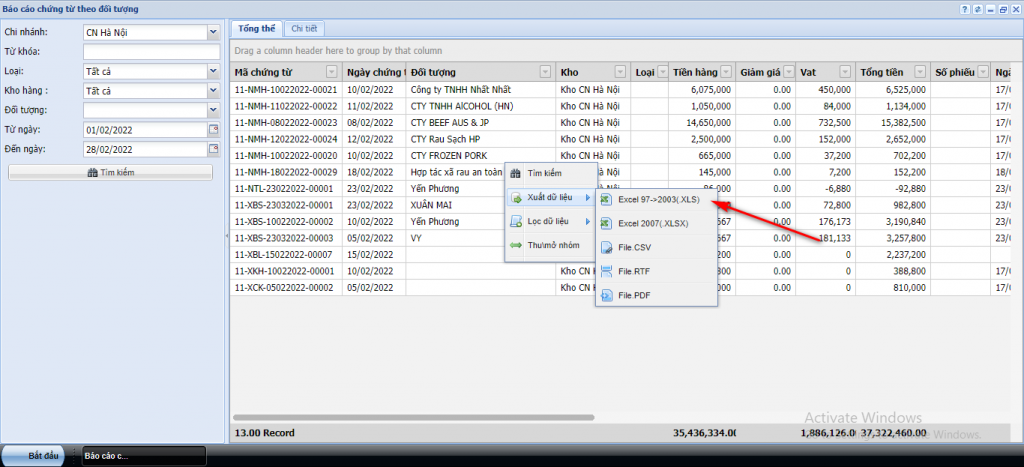
Như vậy, chúng ta đã hoàn thành phần hướng dẫn cách xem báo cáo chứng từ theo loại đối tượng. Cảm ơn các bạn đã đọc bài hướng dẫn của Relipos chúng tôi và hẹn gặp lại trong những bài hướng dẫn sau.


